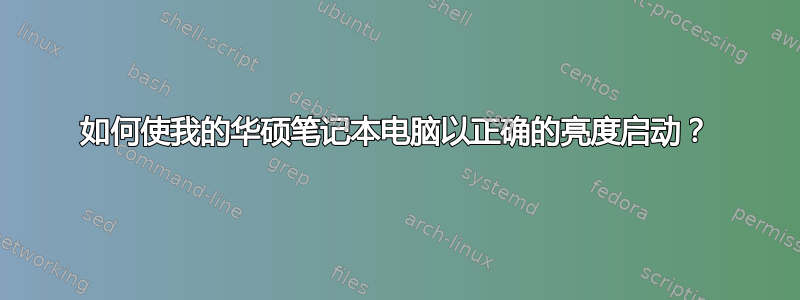
我想让我的笔记本电脑以低亮度启动,这样我的眼睛会感觉舒服,而且对笔记本电脑的电池也很友好。我发现了一些AskUbuntu 上的说明,然后使用以下命令:
cat /sys/class/backlight/intel_backlight/brightness
... 我发现最大亮度是 ,4080而我希望笔记本电脑默认的理想亮度是700。因此,我编辑了/etc/rc.local文件以在其中包含以下行:
echo 700 > /sys/class/backlight/acpi_video0/brightness
但是,这不起作用。所以,经过进一步研究后,我尝试了以下代码:
echo 700 > /sys/class/backlight/intel_backlight/brightness
但这也什么也没有改变。
现在我有点困惑。如何才能在登录笔记本电脑时将亮度调到正确的水平?
注意:这个问题似乎可能由于启动时不运行命令的另一个更普遍的问题而变得更糟,这我在另一个问题中问过。我认为到目前为止提出的一些答案在原则上可能确实有效,但除非我确定我的启动程序正在执行,否则我无法验证任何一个。
答案1
我遇到过同样的问题。
解决方案 = xbacklight:
安装 xbacklight:
sudo apt-get install xbacklight
然后通过仪表板将“xbacklight -set x”(其中“x”= 0 到 100 所需亮度)添加到启动应用程序。例如,xbacklight -set 50。
这适用于 UX32VD 和 UX31A Asus Ultrabooks。
答案2
首先让我们检查一下你的 VGA 设备代码
lspci | grep VGA
设备代码如下所示00:03.0。
设置亮度
sudo setpci -s '00:03.0' F4.B='xy'
您的 VGA 设备代码是哪里?00:03.0&& xy 是屏幕亮度的十六进制值,在 00 到 FF 之间变化。
编辑:您也可以尝试一下。
首先知道输出名称
xrandr -q
例如我的输出名称是 DVI-I-2
亮度可以像这样改变:
xrandr --output DVI-I-2 --brightness 1
现在将此命令添加到您的启动程序或 /etc/rc.local 文件中。
答案3
答案4
试试这个,它对我有用。
sudo sh -c“echo $VAL> /sys/class/backlight/acpi_video0/brightness”
其中,$VAL 范围从 0 到 100(从低到高)
例子
sudo sh -c“echo 7> /sys/class/backlight/acpi_video0/brightness”


